VRChatを遊ぶ上で欠かせない存在であるアバター。そしてそのアバターに欠かせないのは表情の設定でしょう。
とはいえ表情の設定をするのはなかなかに大変。ツールを使えば管理することはできるとはいえ、万が一やらかすと元に戻すのが面倒です。
そんなあなたに紹介したいのが「FaceEmo」です。この「FaceEmo」は表情を生成する機能はもちろん、非破壊なのでアバター本体に何もいじらずに表情を設定できるのです。よくわからないままアバターを壊してしまう事態を防げるのは、嬉しいですね。
これまで別のツールを使っていた人も、管理しやすさから変更することをオススメします。
この記事ではそんな「FaceEmo」の導入から操作方法まで紹介します。
導入方法
「FaceEmo」を使うには「ModularAvatar」を使うのが前提になります。そのため、「ModularAvatar」の導入から始めます。
まず「ModularAvatar」を導入していない人は、こちらのリンクからVCC経由で導入を行ってください。画像のようになったら、「I Understamd, Add Repository」を押して追加してください。
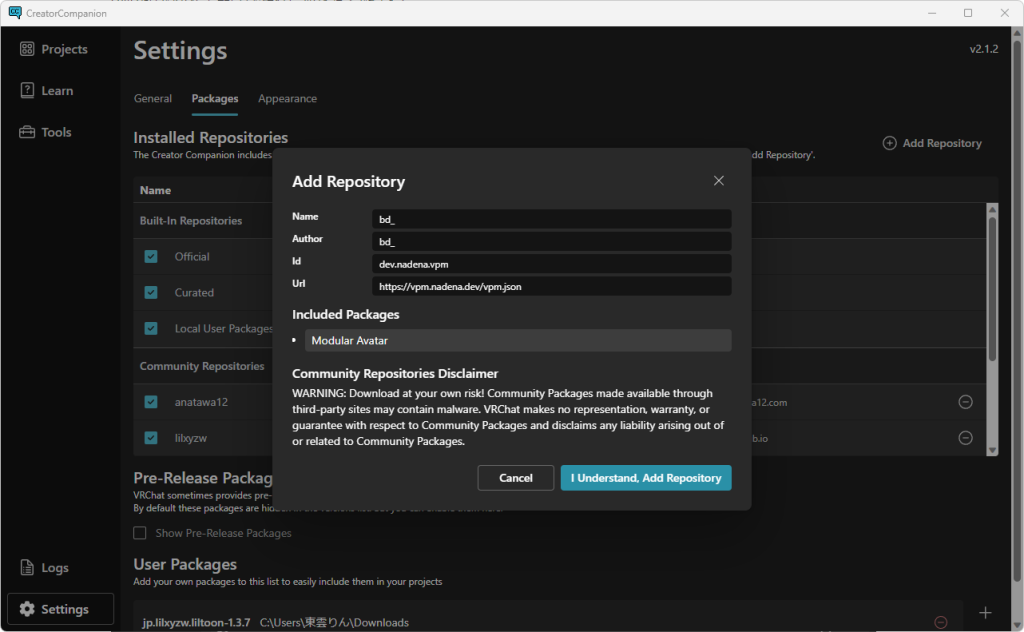
次にプロジェクトを制作してください。すでに制作している場合は、そちらを使ってください。「ModularAvatar」を追加したいので、「Manege Packages」から「Modular Avatar」の+ボタンを押しましょう。
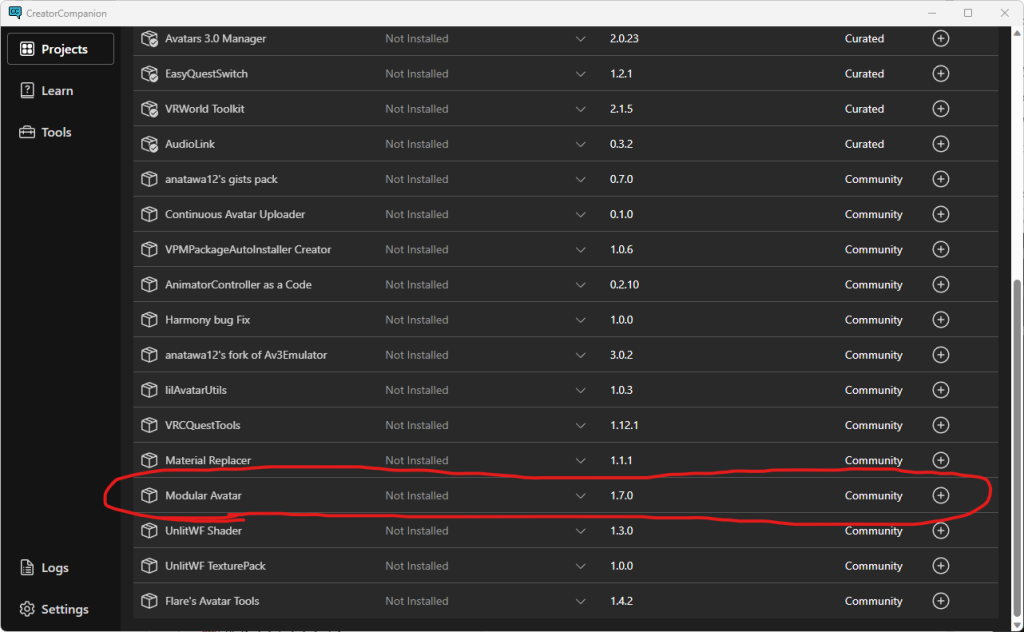
続いて「FaceEmo」の導入に移ります。「ModularAvatar」のときと同じくこちらのリンクからVCC経由でダウンロードを行ってください。「I Understamd, Add Repository」を押して追加してください。

「Manege Packages」から「FaceEmo」の+ボタンを押しましょう。

以上で導入完了です。
表情を編集しよう
「FaceEmo」を導入するとHierarchy上に「Emo」のアイコンが現れます。さっそくアイコンを押してみましょう。

アイコンを押すと「FaceEmo」のメイン画面が現れます。この画面では表情の編集、追加ができます。

表情パターンにある+ボタンを押してください。このボタンを押すことでプリセットができるようになります。
複数増やすことで、かわいい系やクール系といった感じに表情のパターン分けができるようになります。写真撮影で凝りたい人は嬉しい機能ですね。

表情と書かれている部分の説明に移ります。最初にプリセットで表情を出すハンドサインのパターンを設定しましょう。片手のみから両手とパターンが用意されているので、お好きに選んでください。今回は右手のみで進めさせていただきます。

表情を追加しよう
既存の表情を設定するには、画像の赤い丸のところから選択してください。

新しく表情を作りたい場合は、アバターの画面の上にある+があるアイコンを選択してください。

ファイルに保存するための名前を入力してください。今回は「smile」にしました。
新しく出た画面では、プレビューを見ながらアバターの表情を制作できます。編集したいシェイプキーのボタンを押して追加。バーを動かして数値を調節してください。

ウィンクや笑顔といった表情のときは、まばたき有効のチェックを外しましょう。その表情のときにまばたきしなくなります。また、この表情のときは口を動かしたくない!ってときは、リップシンク有効のチェックを外しましょう。

デフォルトの表情を変えたいときは、表情パターンから「デフォルトの表情を変更」を押してください。あとは他の表情と同じように表情を変更、作成してください。

表情のパターンを見たい人は、「ジェスチャー表」を開くを押すと全パターンのハンドサインからどの表情が出るのかがわかります。こちらの画面からも表情の編集できます。

表情が完成したら「アバターに適用」を押してください。Prefabが作られ、アップロード時に自動で表情をアバターに組み込んでくれます。なので、のこりはアップロードするだけです。

自動でExpression menuを作ってくれる便利な機能付き!
FaceEmoには、expression menuを自動生成してくれる機能があります。表情の選択はもちろん、表情の固定といった持っておくと便利な機能も自動で付いてきてくれます。
Expression Menuを開いて、FaceEmoから表情の選択をしてみましょう。写真撮影のときにハンドサインに依存せずに使えて便利ですよ。

表情の固定やダンスギミックに対応したものなども用意。

「FaceEmo」のPrefabから使わない便利機能の削除もできます。アバターのパラメーターの削減になるので、気になる人は使いましょう。

Tips:expression menuをUnity上で確かめる
Gesture Managerを使うことで、Expression MenuをUnity上で確かめられます。
Gesture Managerは、VCCに標準搭載されています。追加しましょう。

プロジェクトを開いたら、「Tools」から「Gesture Manager Emulator」を押してください。Hierarchyに追加されますが、そのままにしてください。

再生マークを押して、プレイモードにしてください。すると、inspectorにExpression Menuが開きます。これでテストをしてみてください。

公式ドキュメントにはさらに便利な機能が書いてある!
今回紹介した機能は、「FaceEmo」の基本的な機能のみです。FaceEmoにはこのほかにも便利な機能が多くあります。以下のことが気になる人は公式ドキュメントで調べてみることをオススメします。
- パーティクルと表情を連動させる
- ケモみみと表情を連動させる
- 撫でられたときに表情を変える

